如何删除excel表格所需数据下方多余的空白行?
1、打开表格,鼠标点击要删除的行最左边,全选整行。

2、shift+ctrl+键盘方向键向下,选中下面的全部空白行。

3、鼠标右键,选中“删除”。

4、点保存(快捷键ctrl+s),然后关闭工作表,重新打开看是否成功。
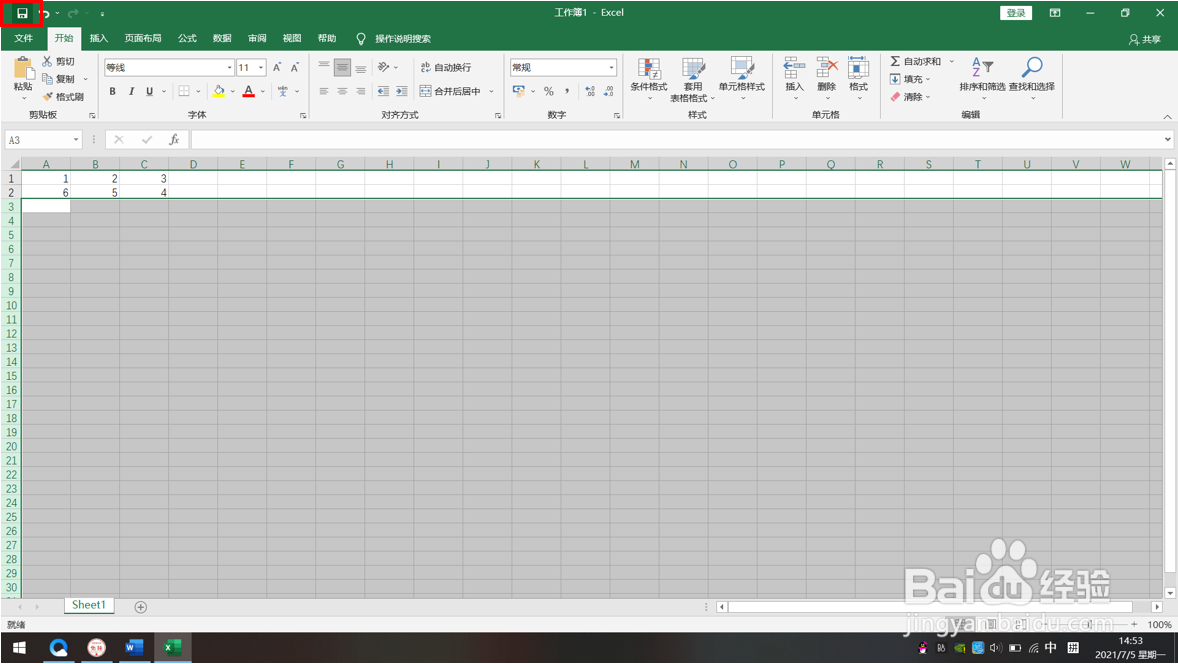

5、如果上面的方法不行,我们又想眼不见心不烦可以试试以下方法。
重复步骤1、2,在步骤3改为鼠标右键,缝茄选中“隐藏”,这样蹲腊耕我们就看不见了。
或者直接视图——分页预览牢追即可。其实直接文件——打印,我们是不会看到多余的表格的




声明:本网站引用、摘录或转载内容仅供网站访问者交流或参考,不代表本站立场,如存在版权或非法内容,请联系站长删除,联系邮箱:site.kefu@qq.com。
阅读量:59
阅读量:164
阅读量:159
阅读量:194
阅读量:132